发布时间:2025-02-25 11:07编辑:91下载站阅读:0次我要评论(0)
Alook浏览器是一款很多用户在使用浏览器软件,在该软件中用户可以随时访问喜欢的视频网页播放,其中有的用户想要将网页中播放的视频的播放速度更改设置,那么该如何设置呢,很多用户对这一操作是比较疑惑的,其实很简单的,如果网页视频无法调整倍速播放,那么用户可以直接进入到该浏览器的设置窗口中,找到视频设置功能点击打开,即可找到多倍速播放功能,该软件提供的倍速播放选项有很多,比如用户可以设置0.5、0.8、1.0、1.2、1.3等倍速播放,根据自己的需求来选择即可,快来看看教程吧。
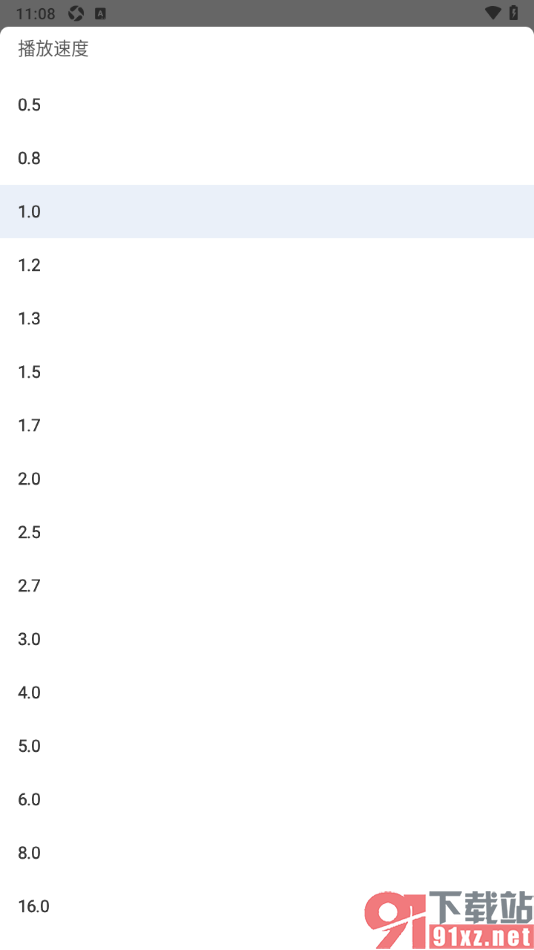
1.当用户将Alook浏览器点击打开之后,直接在页面下方的位置将三横的图标按钮点击打开。
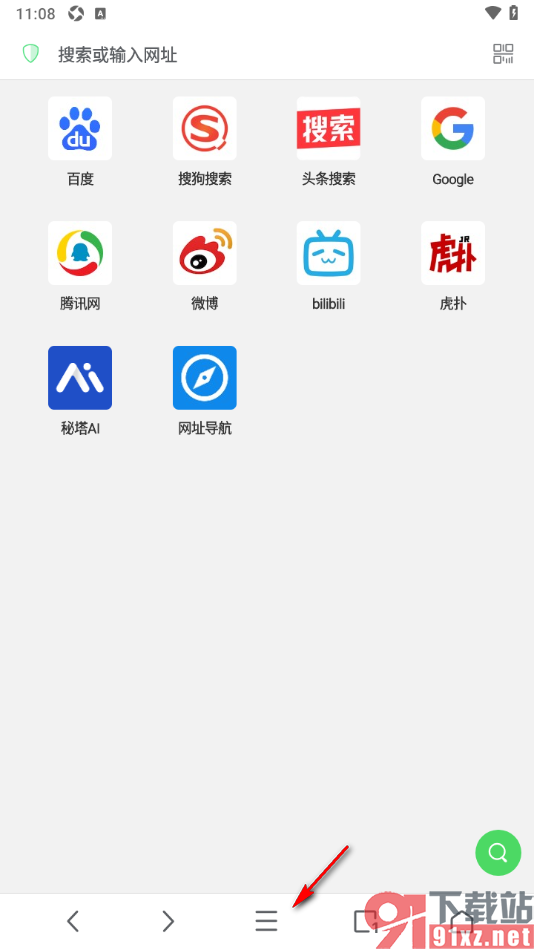
2.随后即可在打开的页面上找到【设置】选项,将其点击一下就可以马上进入了。
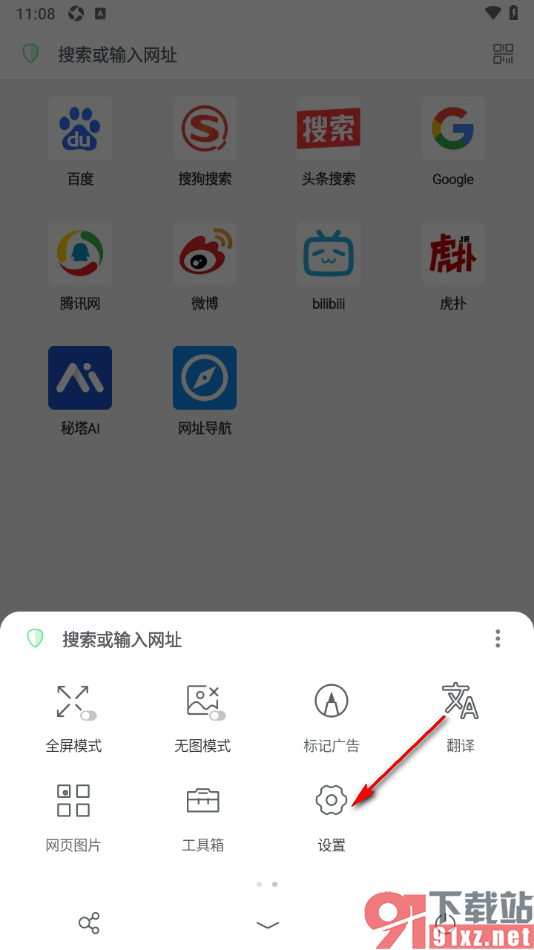
3.进入到页面之后,在页面上用户需要找到【视频设置】选项,将其点击打开即可。

4.在当前打开的页面上用户找到【播放速度】选项点击打开即可设置,如图所示。
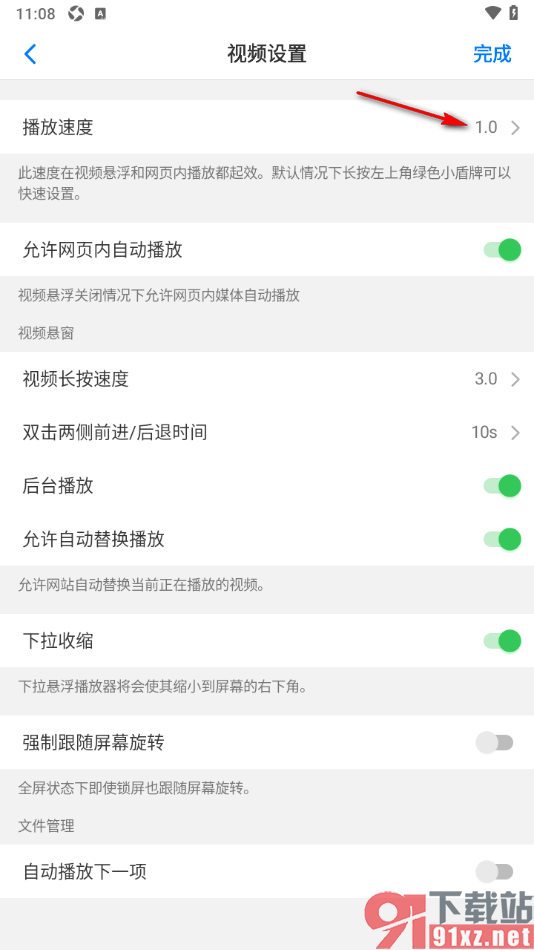
5.在当前打开的页面上用户就可以找到自己想要设置的倍速播放选项即可选择,如图所示。
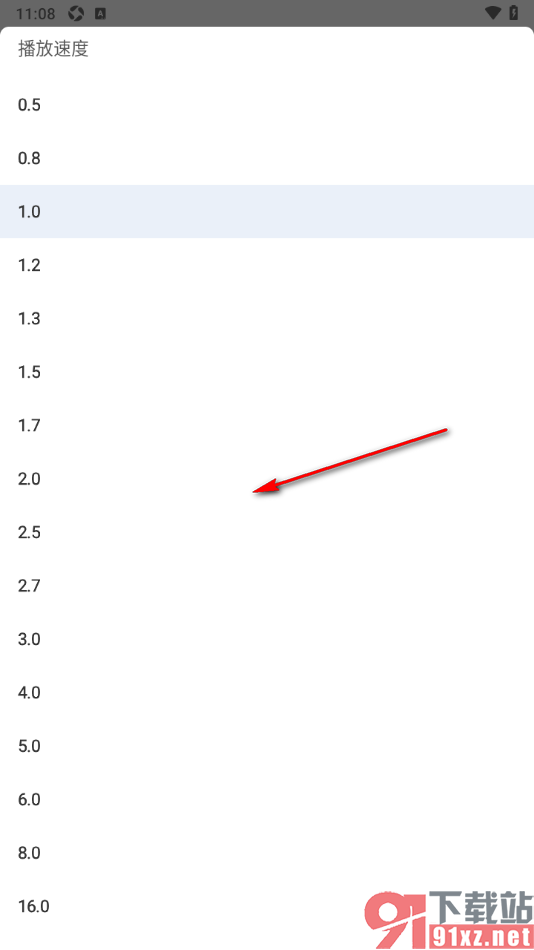
相信很多小伙伴平时有需要访问网页、播放视频的情况,对此用户可以直接进入到Alook浏览器中来操作,在访问网页视频时,想要设置倍速播放,用户可以根据上述的教程方法找到播放速度功能即可修改相关的播放速度选项,有需要的用户可以来操作试试。
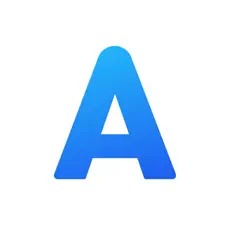
大小:66.2 MB版本:v17.7环境:Ios